こんにちは、深作浩一郎です。
Macを購入すると、初期設定でMacのフルネーム、アカウント名を設定しますよね。
後から変更できるだろうと思い、「とりあえずこれでいいかな」という感覚で
フルネームやアカウント名を付けてしまっている人も多いのではないでしょうか?
しかし、実際にMacを使い始めて、フルネーム、アカウント名を変更しようと思うと、
変更の方法が分からず、結局最初に付けたとりあえずのフルネーム、アカウント名で
Macを使い続けているという人が多いはずです。
そこで今回は、
Macの初期設定で付けたフルネーム、アカウント名を変更する方法・やり方をご紹介します。
Macのフルネームとアカウント名を変更する方法・やり方
まずはMacのシステム環境設定を開き、「ユーザーとグループ」を開いて下さい。
左下のカギのマークをクリックし、
Macに設定してあるパスワードを入力してロックを解除します。
パスワードを入力し、enterキーを押すかロックを解除をクリックしてください。
ロックを解除したら、左側のユーザから管理者のユーザを選択し、
右クリックをしてコンテキストメニューを表示させます。
そうすると、コンテキストメニューに「詳細オプション」が表示されるので、クリックします。
以下のウィンドウが表示されますので、
フルネーム、およびアカウント名の項目を新しく設定したい文字列に変更し
Macのフルネームとアカウント名を変更する方法・やり方
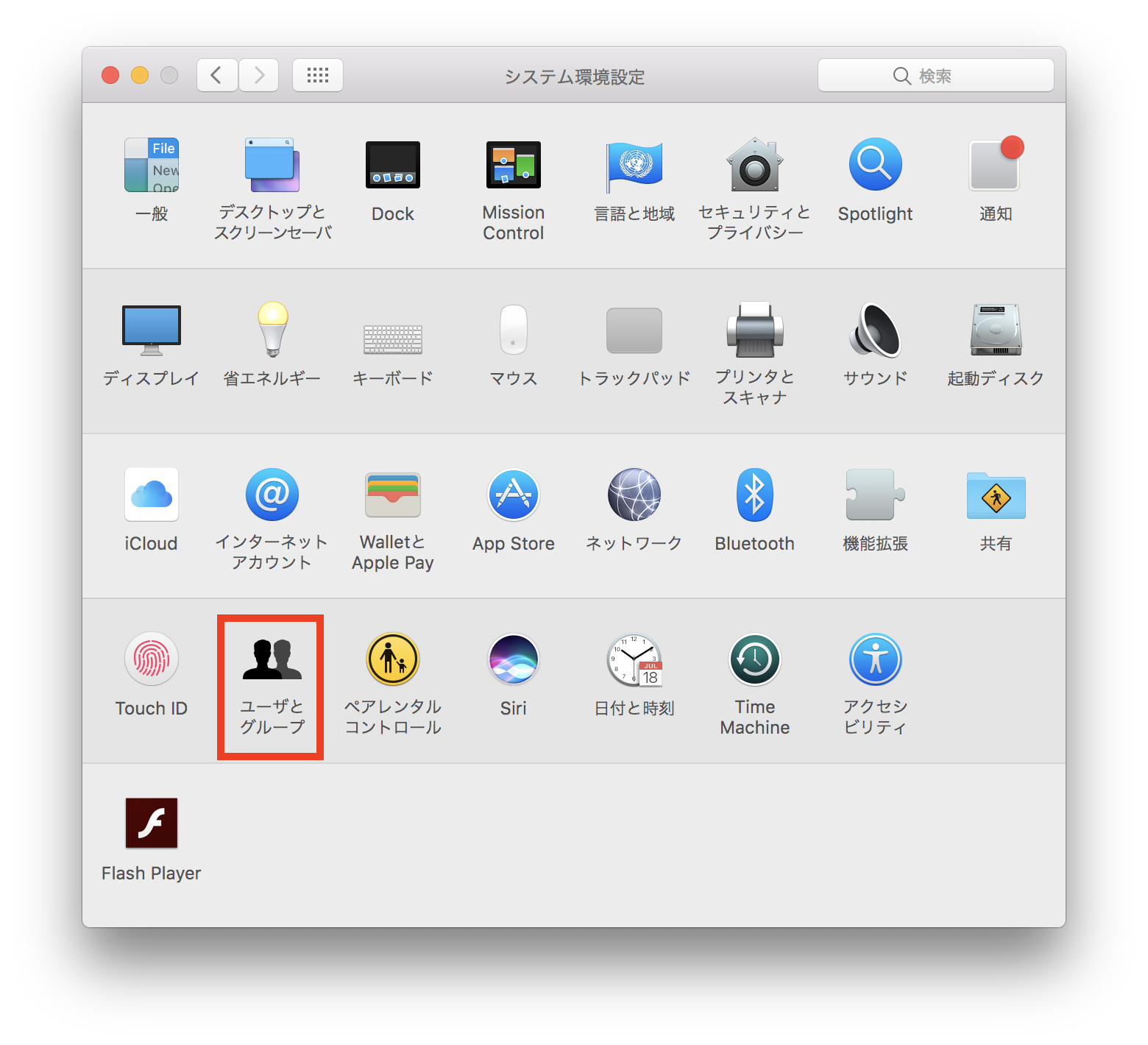 起業家ブログ
起業家ブログ


コメント